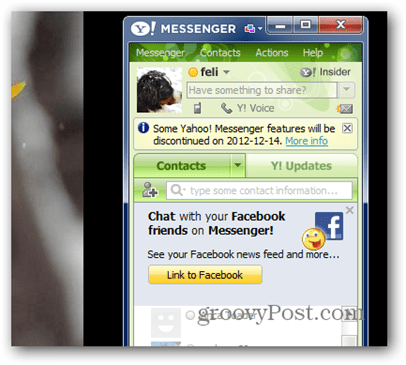Πώς να μεταφέρετε δεδομένα από το Windows Phone 8 στον υπολογιστή σας
Microsoft παράθυρα Windows τηλέφωνο Windows Phone 8 / / March 18, 2020
Η μεταφορά περιεχομένου από και προς το Windows Phone 8 smartphone σε υπολογιστή με Windows είναι εύκολη. Δείτε πώς να το κάνετε με τα Windows 7 ή 8.
Η μεταφορά περιεχομένου από και προς το Windows Phone 8 smartphone σε υπολογιστή με Windows είναι εύκολη. Δείτε πώς να το κάνετε με τα Windows 7 ή 8.
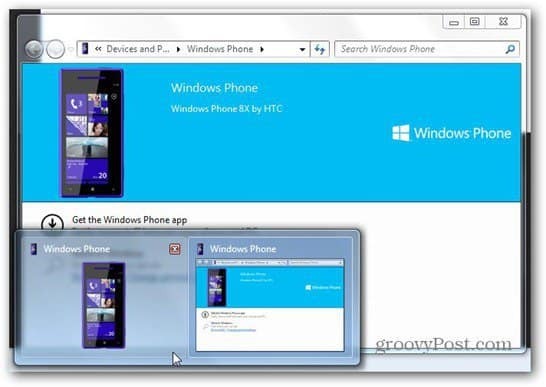
Πρώτον, απλά συνδέστε το Windows Phone 8 smartphone στον υπολογιστή σας. Το smartphone σας θα εντοπιστεί και θα εγκατασταθεί το πρόγραμμα οδήγησης. Εδώ χρησιμοποιώ τα Windows 7, αλλά είναι σχεδόν το ίδιο στα Windows 8.

Μετά την ανίχνευση του τηλεφώνου, σας ζητείται να εγκαταστήσετε την εφαρμογή Windows Phone.
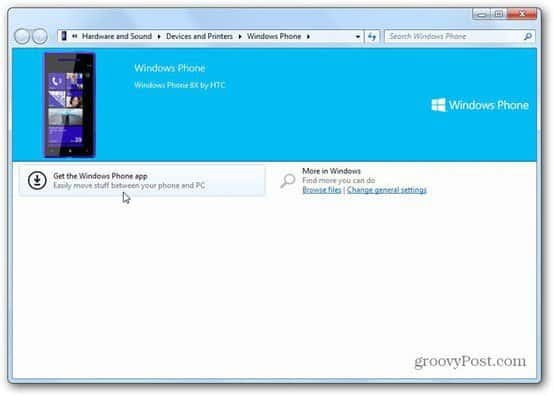
Εάν δεν θέλετε να εγκαταστήσετε το λογισμικό, σας επιτρέπει να περιηγείστε στα αρχεία του τηλεφώνου σας και στον Windows Explorer. Το λογισμικό Windows Phone κάνει ευκολότερα τα πράγματα και σας παρέχει πρόσθετες λειτουργίες.
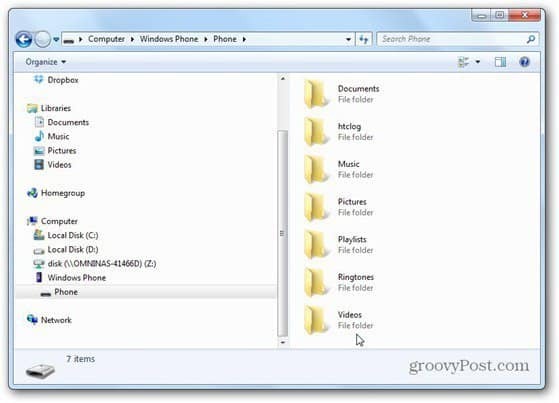
Στην επιφάνεια εργασίας των Windows 8, αυτό ίσως να μην λειτουργεί αυτόματα αυτός είναι ο άμεσος σύνδεσμος. Στη συνέχεια, μπορείτε να κάνετε λήψη της εφαρμογής.
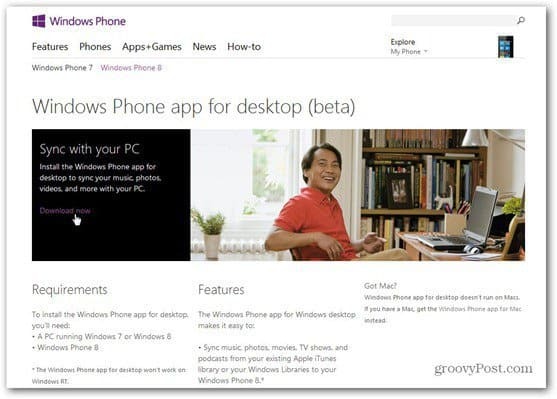
Εγκαταστήστε την εφαρμογή όπως θα κάνατε με οποιαδήποτε άλλη εφαρμογή των Windows - μερικές από τις Εξελίξεις και εγκρίσεις και θα είστε εκεί.
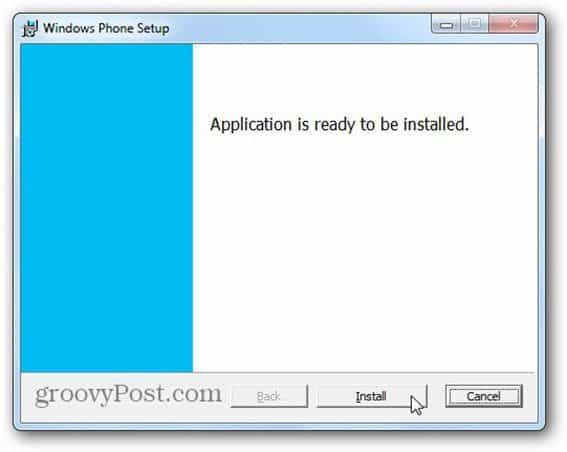
Μετά την εγκατάσταση, το πρώτο παράθυρο που εμφανίζεται όπου μπορείτε να ονομάσετε το τηλέφωνό σας, εισάγετε φωτογραφίες, βίντεο και μουσική από το iTunes και τις Βιβλιοθήκες στον υπολογιστή. Θυμάμαι ότι η Τζέσικα Αλμπά είπε, κατά τη διάρκεια το συμβάν εκτόξευσης των Windows Phone 8, ότι είχε αλλάξει από ένα iPhone και δεν χρειάστηκε πολύς χρόνος για να μετακινήσει τα playlist της. Φαίνεται πως ήταν σωστή.
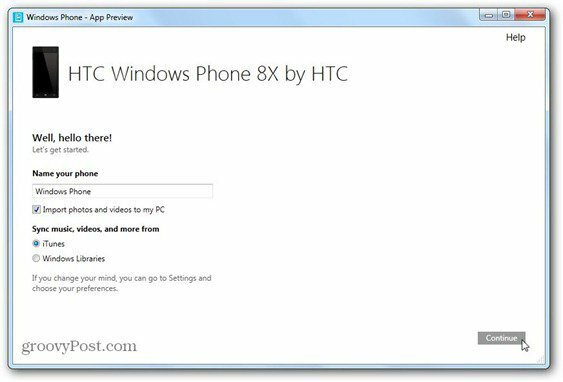
Στη συνέχεια, θα έχετε αυτό το παράθυρο στυλ των Windows 8 όπου μπορείτε να επιλέξετε ποιο περιεχόμενο θα συγχρονιστεί. Η δεξιά πλευρά σάς επιτρέπει να εναλλάσσετε μεταξύ της διαχείρισης περιεχομένου στον Η / Υ που θα πρέπει να μεταβείτε στο smartphone και αντίστροφα. Είναι λίγο ξεκάθαρο από την αρχή, αλλά θα έχετε εύκολη προσαρμογή σε αυτό.
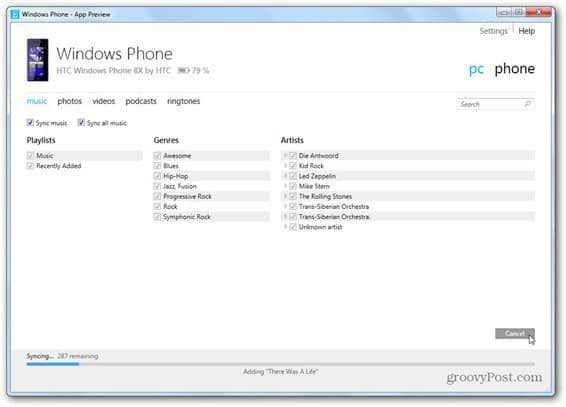
Όλα λειτουργούν πολύ γρήγορα και ένα άλλο χαρακτηριστικό groovy είναι στην καρτέλα ringtones. Εδώ μπορείτε να επιλέξετε τα μουσικά κομμάτια που θέλετε να χρησιμοποιήσετε ως ήχους κλήσης. Πάρτε το iTunes!
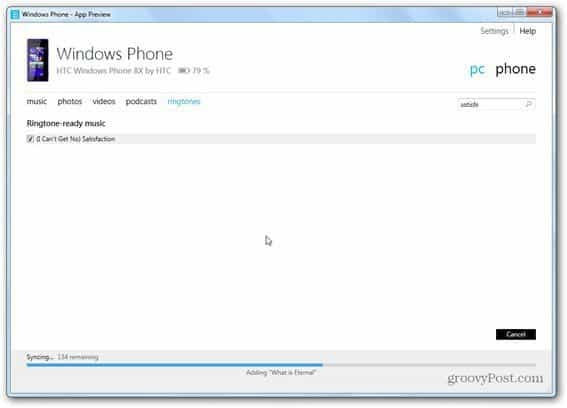
Εάν κάνετε κλικ στη σύνδεση τηλεφώνου στην επάνω δεξιά πλευρά, θα μπορείτε να επιλέξετε ποιο περιεχόμενο από το smartphone σας συγχρονίζεται στον υπολογιστή. Ελέγξτε ακριβώς τι θέλετε και, στη συνέχεια, κάντε κλικ στην επιλογή Αποθήκευση σε Η / Υ. Μπορείτε επίσης να διαγράψετε περιεχόμενο απευθείας.
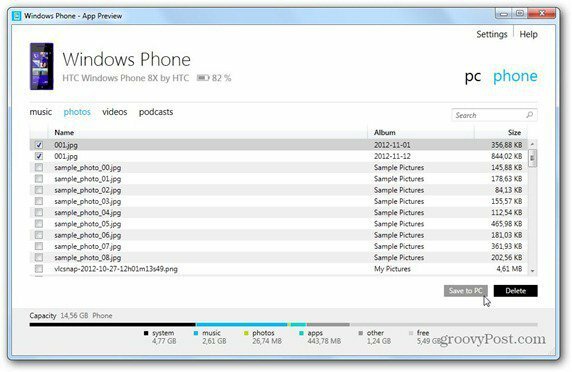
Το μενού ρυθμίσεων κρύβει επίσης κάποια πράγματα groovy. Για παράδειγμα, μπορείτε να επιλέξετε τον τύπο ποιότητας για τα βίντεο που αντιγράφονται από τον υπολογιστή στο τηλέφωνο. Αυτό είναι πρακτικό αν έχετε τηλέφωνο με περιορισμένο χώρο αποθήκευσης. Μπορείτε επίσης να επιλέξετε αν θα πρέπει να αλλάξετε το μέγεθος των φωτογραφιών για να εξοικονομήσετε χώρο.
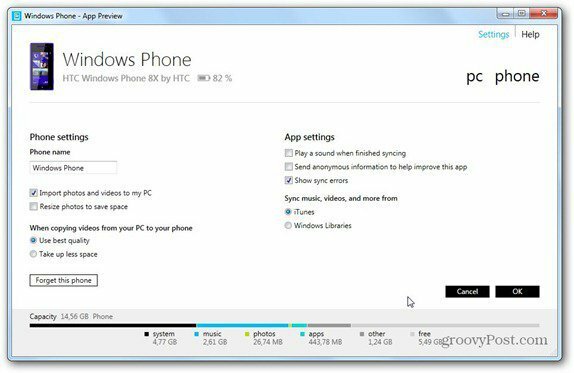
Μην σκεφτείτε τη λειτουργικότητα drag & drop με την εφαρμογή, καθώς δεν υπάρχει καμία. Αλλά μπορείτε σίγουρα να χρησιμοποιήσετε αποτελεσματικά τις iTunes και τις Βιβλιοθήκες των Windows.